Mac дээрх хүсээгүй програмуудыг устгах гарын авлага
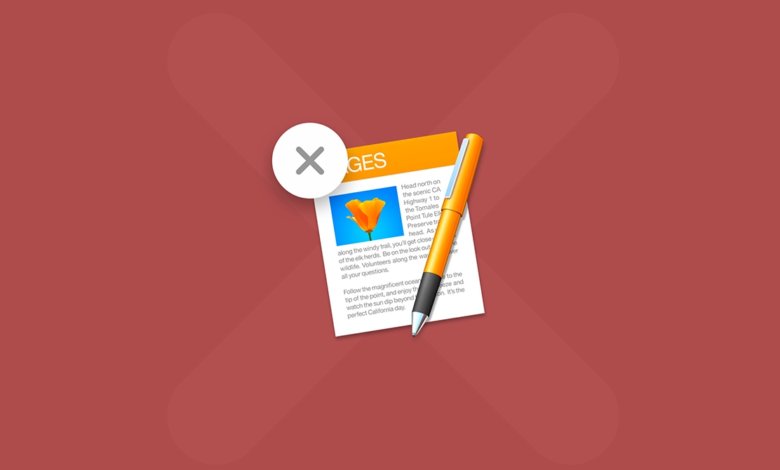
Mac компьютерууд нь маш сайн гүйцэтгэлтэй бөгөөд өгөгдсөн аливаа нөөцийг маш үр дүнтэй ашигладаг боловч хэрэв бид эдгээр машинд суулгасан зүйлдээ болгоомжтой хандахгүй бол хамгийн шилдэг нь ч ядрах ирмэг дээр тулж магадгүй бөгөөд энэ нь заримдаа цомхотгол хийх цаг болсон гэсэн үг юм. хэрвээ та үүнийг хэсэг хугацаанд ашиглаагүй бол энэ хэвээрээ үлдэх магадлалтай. Тиймээс, апп-уудынхаа хавтсыг хараад, тэнд юу байгаа, юу хэрэгтэй, юу нь ашиггүй болохыг олж мэдэн, зарим програмаас салах нь зүйтэй юм. Энэ үйл явцыг илүү хялбар болгохын тулд өөртөө болон Mac төхөөрөмжид хялбар болгох хэдэн зөвлөмжийг энд оруулав.
Гуравдагч талын шийдлүүд
Mac төхөөрөмж эсвэл бусад төхөөрөмж дээр тохиолдож болох бүх асуудлын нэгэн адил хэн нэгэн ижил дутагдалтай тулгарсан бөгөөд үүнийг шийдвэрлэх шийдлийг бий болгосон, энэ нь онцгой тохиолдол биш юм. Хадгалалтын хомсдолыг арилгах, улмаар Mac компьютер дээр суулгасан ямар ч програмыг устгах, устгах гуравдагч талын олон тооны програмууд, програмууд байдаг, гэхдээ энд төгс эхлэх цэг байна.

Хэрэв та ямар програмыг устгах нь дээр гэж бодож байвал,
MacPaw-ийн CleanMyMac
Энэ нь маш сайн ажил хийдэг, энэ нь танд хүсээгүй програмуудыг устгаад зогсохгүй шинэчлэгдсэний дараа үлдсэн хортой програм, далд үхсэн файлуудыг шалгах энгийн интерфэйсийг өгдөг. Энэ нь ирсэн бүх зүйлийг устгах болно гэдэгт итгэлтэй байж болно. Таны хүссэн ямар ч програмыг устгасан бөгөөд энэ нь ямар ч хэрэггүй файл үлдээхгүй. CleanMyMac нь шинэчлэгч болон гүйцэтгэлийн мониторын үүрэг гүйцэтгэдэг тул таны компьютер эхнээсээ хурдан ажиллана.
Үнэгүй татаж авах
Аливаа програмыг устгахын тулд та дараах зүйлийг хийх хэрэгтэй.
- Launchpad руу очоод CleanMyMac дүрс дээр дарна уу. Таны харж байгаа эхний интерфейс нь маш энгийн бөгөөд энэ нь үхсэн файл, хортой програм, эвдэрсэн татан авалт болон орон зайг ашиггүй ашиглаж байгаа бусад далд файлуудыг хайж олох замаар таны систем болон санах ойг шалгах скан товчлууртай. бүх үйл явцыг алгасаад 2-р алхам руу ороод дараагийн алхмуудыг дагана уу.
- Зүүн талд байгаа ухаалаг скан цэсэнд та програмын хэсгийг харах болно, тэндээс та Устгагчийг олох боломжтой бөгөөд үүн дээр дарахад таны Mac компьютер дээр суулгасан бүх програмуудын жагсаалт гарч ирнэ.
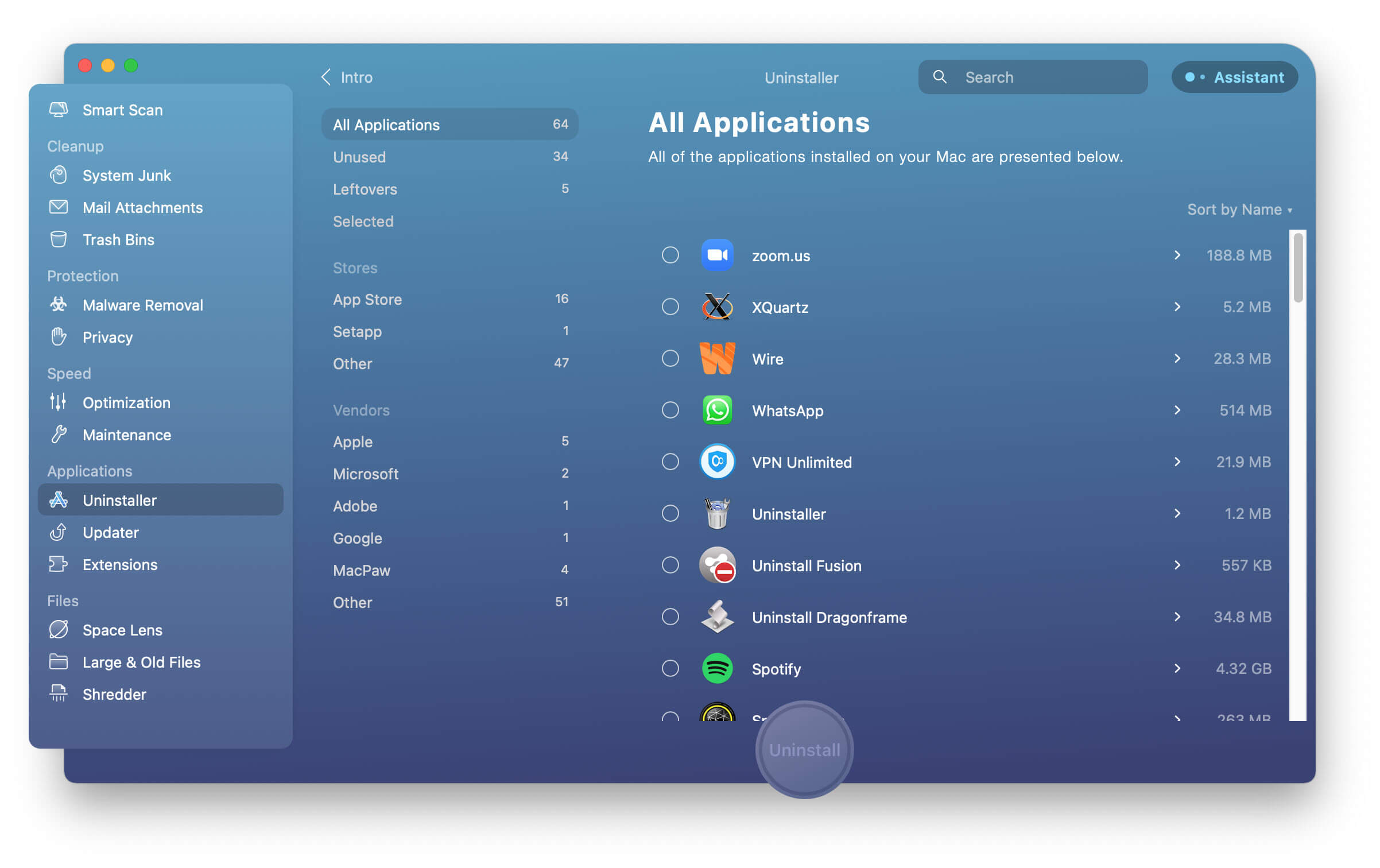
- Хүсээгүй програмуудын аль нэгийг устгахын тулд Mac компьютерээсээ устгахыг хүссэн програмын хажууд байгаа тойрог дээр товшоод "Устгах" товчийг дарахад энэ нь танд сануулга гарч, эцсийн үр дүнг богино хугацаанд харуулах болно. Програмыг асуудалгүйгээр эсвэл өөр алхамгүйгээр устгасан.
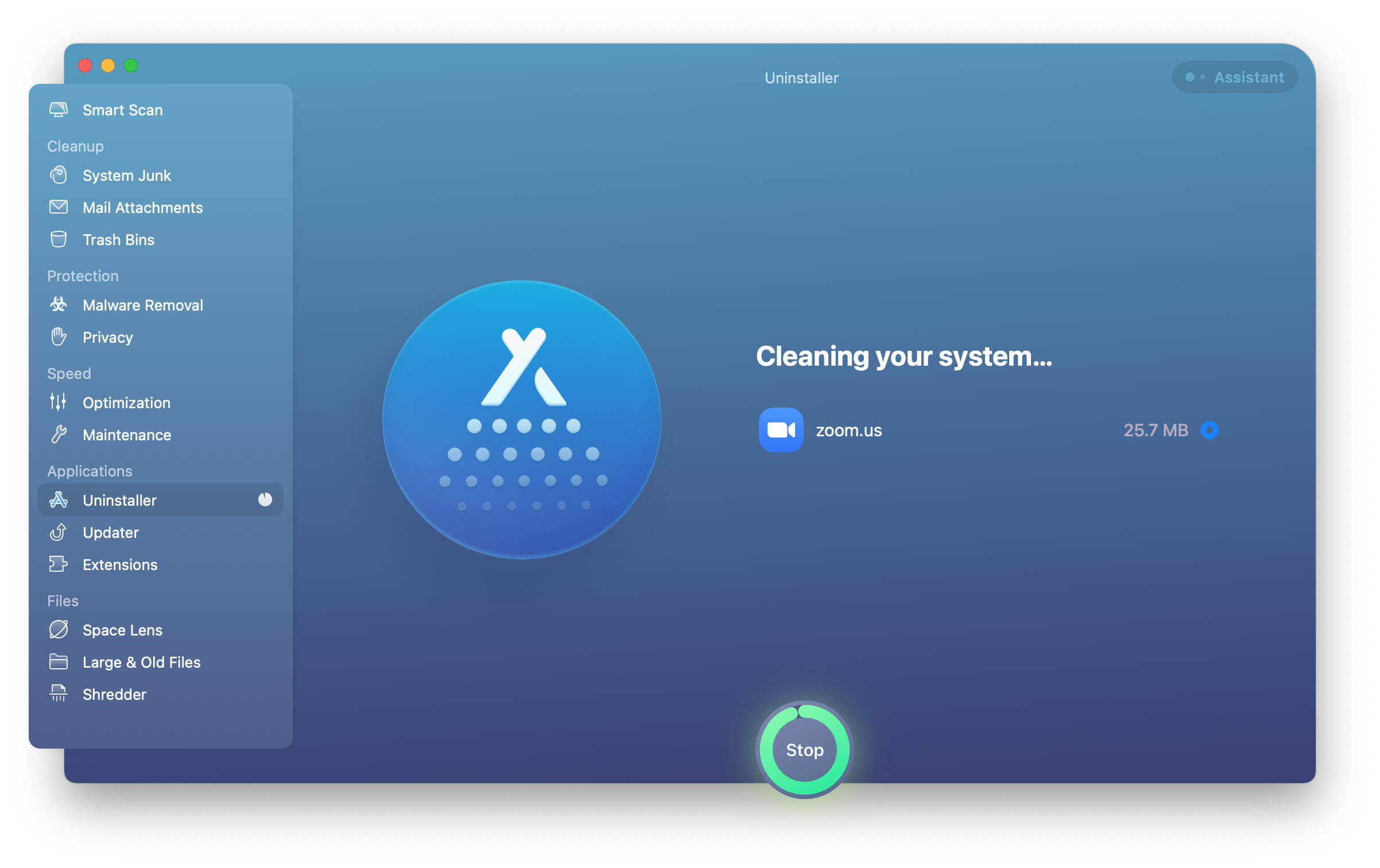
Launchpad ашиглана уу
Хэрэв та устгах шаардлагатай олон програмыг хадгалахгүй байгаа гэдэгт итгэлтэй байгаа бол Launchpad руу шууд очиж үзэхийг хүсч болно, энэ нь ашиглахад хялбар бөгөөд энгийн хэрэгсэл бөгөөд үүний цорын ганц дутагдал нь та явах хэрэгтэй болно. Устгах ёстой зүйлээ нэг нэгээр нь устгах, мөн анхаарах ёстой бас нэг зүйл бол зарим шинэчлэлтийн дараа танд уг программ хангамжийн зарим үхсэн файлууд үлдэж магадгүй бөгөөд энэ аргаар устгагдахгүй байж магадгүй юм. Гэсэн хэдий ч энэ нь системийн функцүүдийн нэг хэсэг учраас гуравдагч талын програм хангамжаас хямд сонголт юм.
Үүнийг хийхийн тулд дэлгэцийн доод хэсэгт байрлах компьютерийн док руу очиход хулганаа хулганаа гүйлгэн харагдуулах хэрэгтэй. Та эхлүүлэх самбарын дүрс дээр дарахад дэлгэц томорч, суулгасан бүх програмыг харах боломжтой бөгөөд хэрэв та үүнийг шууд олж харахгүй бол хяналтын самбар дээр зүүн эсвэл баруун тийш шударж дараагийн хуудас руу шилжиж болно. Хэрэв танд байхгүй бол програмын нэрийг хуудасны дээд хэсэгт байрлах хайлтын талбарт бичиж болно.
Аппликешныг олсны дараа Option товчийг (⌥) удаан дарах эсвэл програмыг эргэлдэж эхлэх хүртэл барина уу. Сануулахад, зарим аппликешн нь тэдгээрийг устгахыг зөвшөөрдөггүй, учир нь тэдгээр нь системд зайлшгүй шаардлагатай байдаг тул устгах боломжгүй эсвэл Apple App Store-оор дамжуулан олж аваагүй тул та програмыг ашиглах хэрэгтэй болно. Тэднийг устгах хайгч.

App Store-оор худалдаж аваагүй програмууд
Үнэнийг хэлэхэд, энэ нь зөвхөн App Store-оор худалдаж авсан бүх апп-д тохирохгүй, ялангуяа эдгээрийн хувьд, хэрэв та тэдгээрийг устгахын тулд гуравдагч талын программ хангамж худалдаж авахыг хүсэхгүй байгаа бол энэ нь хамгийн сайн сонголт байж магадгүй бөгөөд бид өмнө нь дурьдсанчлан: Энэ сонголт нь хүсээгүй програмуудыг нэг нэгээр нь устгахыг шаардах бөгөөд энэ нь та хэд хэдэн програмыг сонгоод нэгэн зэрэг устгах боломжгүй гэсэн үг юм. Үүнийг дурьдсаны дараа устгах ажлыг үргэлжлүүлэхийн тулд дэлгэцийн доод хэсэгт байрлах эхлүүлэх талбар руу очиж, хайгчийг нээж, цонхны зүүн талд харагдах Програмын хавтсыг олоод, зүгээр л хийх хэрэгтэй. Хаахыг хүссэн програмаа олоод Хогийн сав руу чирвэл та өөр програмаа сонгоод файлаа сонгоод хогийн сав руу шилжүүлж болно.
Аппликешнүүдийг устгахдаа анхаарах бусад зүйлс
- Анхаарах ёстой хэд хэдэн зүйл бол та програмыг устгах үед таны компьютер дээрх файлуудыг устгах боловч энэ нь таны захиалгыг автоматаар цуцлахгүй бөгөөд хэрэв та эдгээрийн төлбөрийг авахаа болихыг хүсвэл та дараах руу очих шаардлагатай болно. тэдний вэбсайт эсвэл App Store руу орж, цуцлах үйл явцыг дагана уу.
- Mac-аас програмыг устгах үед та администраторын хэрэглэгчийн нэр, нууц үг оруулахыг хүсэх бөгөөд энэ нь таны компьютерт нэвтрэх үед ашигладагтай ижил байх болно, хэрэв та мартсан бол Apple руу очиж болно. цэсийн дүрсийг сонгоод Системийн тохиргоо руу очоод Apple ID сонголтыг дарна уу. Дараа нь "Нууц үг ба аюулгүй байдлын" сонголт дээр дарснаар танаас Apple ID-ээ дахин оруулахыг хүсэх болно, гэхдээ та "Apple ID эсвэл нууц үгээ мартсан" дээр дарж, тэдгээрийг сэргээх зааварчилгааг дагана уу.
- Хэрэв та гуравдагч этгээдийн программыг ашиглан Mac компьютерээ устгаж, засвар үйлчилгээ хийхгүй байгаа бол эдгээр файлууд таны компьютерт зай үлдээхгүйн тулд хогийн саваа тогтмол хоослохоо бүү мартаарай.
Эцсийн бодол
Эцэст нь хэлэхэд, та Mac компьютерээсээ апп-уудаа хэрхэн устгахаар шийдсэн ч энэ нь шинэ программ хангамж болон танд байгаа хадгалах зайг хэр олон удаа туршиж байгаагаас хамааран тодорхой цаг тутамд хийх зайлшгүй шаардлагатай процесс гэдгийг санаарай. Энэ хугацаанд ашиглагдаагүй программ хангамж бүр чухал биш байх магадлалтай тул жилд нэгээс хоёр жил хүртэл байх болно. Гуравдагч талын программууд нь програмыг устгах үед орхиж болзошгүй файлуудыг гүн цэвэрлэхэд тусалдаг бөгөөд ихэвчлэн тэдгээр нь таны төхөөрөмжийг арчлах, хэвийн байдалд байлгах бусад функцуудтай хамт ирдэг. Эцэст нь, хогийн саваа ойр ойрхон хоослохоо бүү мартаарай, мөн төлбөрөө төлөхийг хүсэхгүй байгаа програмын захиалгаа цуцлах хэрэгтэй.



